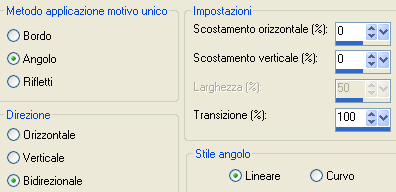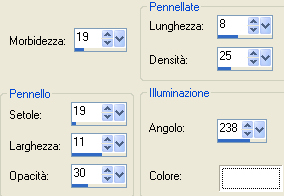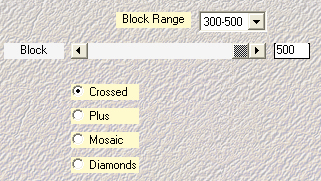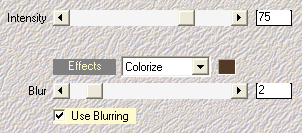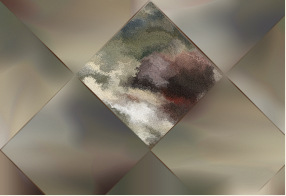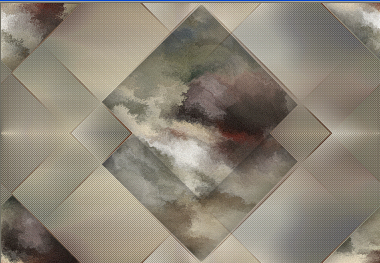Preparazione Metti la selezione "adilia_mj" nella cartella selezioni di psp Apri la maschera "mask_adilia_mj" in psp e riducila ad icona Tavolozza dei materiali: colore di primo piano scuro #543926 e colore di secondo piano chiaro #f0e6e2
1. Scegli due colori dalla tua immagine (la mia è "0_bc635_58608d03_orig"). 2. Apri l'immagine "0_bc635_58608d03_orig". Modifica/Copia. 3. Apri una nuova immagine trasparente di 950 x 650 px. Selezione/Seleziona tutto. Modifica/Incolla nella selezione. Deseleziona tutto. 4. Effetti/Effetti d'immagine/Motivo unico:
5. Effetti/Effetti tecniche di disegno/Pennellate (colore #ffffff):
6. Regola/Sfocatura/Sfocatura da movimemto: angolo 300 e intensità 100. 7. Selezione/Seleziona tutto. 8. Attiva lo strumento pennello distorsione configurato come sotto:
Clicca e lascia cliccato fino ad ottenere una mescolazione dei colori secondo il tuo gusto, poi passa in altri punti per ottenere l'effetto sull'intera immagine. Devi ottenere un risultato simile a questo:
Deseleziona tutto. 9. Regola/Aggiungi disturbo: uniforme / monocromatico / valore disturbo 10. 10. Regola/Messa a fuoco/Accentua messa a fuoco. 11. Livelli/Duplica. Regola/Sfocatura/Sfocatura gaussiana: raggio 30. 12. Effetti/Plug in/Mehdi/Sorting Tiles:
13. Effetti/Plug in/Mehdi/Edges FX (colore #000000 o scuro del tuo lavoro):
14. Regola/Messa a fuoco/Accentua messa a fuoco. 15. Selezione/Carica selezione/Da disco e scegli "adilia_mj". 16. Premi il tasto Canc della tua tastiera. Posizionati sul livello Raster 1. Selezione/innalza selezione a livello. 17. Effetti/Effetti 3D/Sfalsa ombra: 0 / 0 / 60 / 60 / colore #000000. Deseleziona tutto. Ottieni questo:
18. Posizionati sul livello che sta in cima (Copia di Raster 1). 19. Effetti/Plug in/Carolaine and Sensibility/CS-DLines: 40 / 5. 20. Effetti/Plug in/Carolaine and Sensibility/CS-LDots: 50 / 3 / 2. Regola/Messa a fuoco/Accentua messa a fuoco. 21. Effetti/Effetti d'immagine/Motivo unico: lascia la configurazione in memoria. 22. Effetti/Plug in/Graphic Plus/Vertical Mirror: 128 / 0. 23. Effetti/Effetti 3D/Sfalsa ombra: lascia i valori in memoria. Ottieni questo:
24. Apri "misted_adilia_mj". Modifica/Copia e incolla come nuovo livello. 25. Livelli/Disponi/Sposta giù. 26. Livelli/Nuovo livello raster. Riempi con il colore chiaro. Livelli/Disponi/Porta in alto. 27. Livelli/Nuovo livello da maschera/Da immagine e scegli "mask_adilia_mj": spunta solo luminanza d'origine. Livelli/Unisci/Unisci gruppo. 28. Regola/Messa a fuoco/Accentua messa a fuoco. 29. Attiva lo strumento puntatore (lettera K) e regola il livello a 500 px di altezza come sotto:
30. Regola/Messa a fuoco/Accentua messa a fuoco. Effetti/Effetti 3D/Sfalsa ombra: lascia i valori in memoria. 31. Apri il tube "deco_adilia". Modifica/Copia e incolla come nuovo livello. 32. Effetti/Effetti d'immagine/Scostamento: orizz. 28 / vert. -1 / personalizzato e trasparente. 33. Cambia la modalità di miscelatura del livello da normale a luminanza esistente (o altra modalità secondo i tuoi colori). Effetti/Effetti 3D/Sfalsa ombra: lascia i valori in memoria. Immagine/Aggiungi bordatura simmetrica 1 px colore chiaro. 34. Immagine/Aggiungi bordatura simmetrica 10 px colore scuro. 35. Immagine/Aggiungi bordatura simmetrica 1 px colore chiaro. 36. Immagine/Aggiungi bordatura simmetrica 20 px colore scuro (un po' più chiaro del precedente). 37. Immagine/Aggiungi bordatura simmetrica 1 px colore chiaro. 38. Immagine/Aggiungi bordatura simmetrica 30 px colore scuro. 39. Con la bacchetta magica (tolleranza 0 e sfuimatura 0) seleziona quest'ultima bordatura. 40. Regola/Aggiungi disturbo: uniforme / monocromatico / valore disturbo 10. Effetti/Filtro definito dall'utente: dal menù impostazioni predefinite in alto scegli "Emboss 3". 41. Selezione/Inverti. Effetti/Effetti 3D/Sfalsa ombra: lascia i valori in memoria. 42. Deseleziona tutto. 43. Apri il tube "texto". Modifica/Copia e incolla come nuovo livello. 44. Cambia la modalità di miscelatura del livello a tuo gusto. 45. Apri il tube "tube_adilia_mj". Modifica/Copia e incolla come nuovo livello. Immagine/Rifletti. Posiziona come da lavoro finale. Apri il tube "maelledreams-deco1". Modifica/Copia e incolla come nuovo livello. Posiziona come da lavoro finale. 46. Applica ad entrambi i livelli di tubes uno sfalsa ombra di tua scelta. 47. Immagine/Aggiungi bordatura simmetrica 1 px colore chiaro. 48. Aggiungi la tua firma. Livelli/Unisci/Unisci tutto (appiattisci). Immagine/Ridimensiona a 950 px di larghezza. Salva in formato jpeg. Altra versione con tubes di Mary
La versione di Giograf - Grazie
Tutorial tradotto da Byllina il 15 novembre 2013 e registrato su TWI |